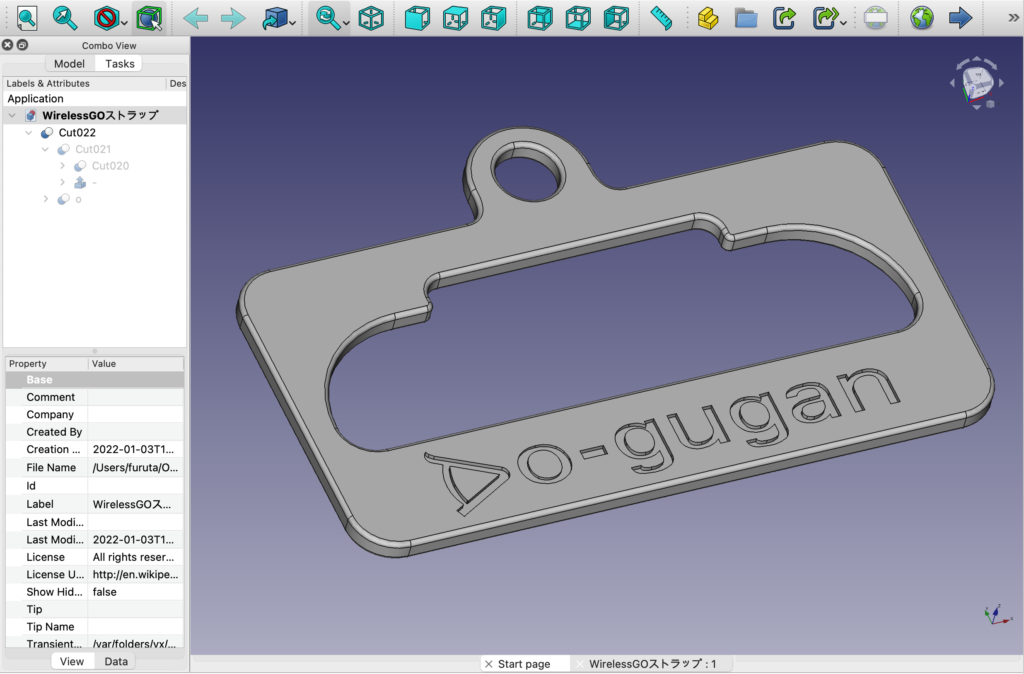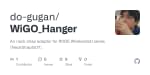先日「ユーザーインタビューのやさしい教科書」のイベントがあって、大阪に行って来ました。
基本的に配信は主催のHCDNetさんが引き受けてくれて自分はノータッチだったんですが、後日一部ダイジェストなら書籍のYoutubeチャンネルにアップしても良いということだったので、録画用に自前機材を持ち込みました。その時に初投入したのが前回の記事で書いたZOOMのF3です。
貸し会議室にはPA設備があり、そのミキサーからこちらのケーブルを使って音をもらいました。
https://www.soundhouse.co.jp/products/detail/item/225818/
ステレオの標準プラグまたはミニプラグからXLR x2に変換するケーブルです。他にもRCAプラグからとる事態になるかも知れないと、こちらのアダプタと懐かしの赤白オーディオケーブルも持参。
https://www.soundhouse.co.jp/products/detail/item/24906/
どちらもサウンドハウスのオリジナルブランド品でお手頃です。
イベントは契約の関係で開始30分前にしか入室できず、かなりバタバタでした。持ち込んだカメラからのHDMI信号がATEM Miniで認識できなかったり(Video Assistでは映った)、PAからの音が配信PCに入らなかったりとトラブルの連続で前半はリモート視聴者さんにもご迷惑をおかけしてしまいました。
そんな中でもこのF3で録ってた音は非常にクリアで、途中からは配信用に転用したくらいです。Windows PCにオーディオドライバも必要なくUSBケーブルでつないだだけで(配信の方の)Zoomで認識されました。ただし残念ながらF3内録音とUSB I/Fは排他らしく、録音を止めないと配信には使えませんでした。16bitや24bitでもいいので同時録音できると良かったなと思います(もしかしたら設定でできるかも?)。ともあれPAからの音を(XLRのソース設定をマイクからラインに切り替えはしましたが)デリケートなレベル調整なしでポンと録音できたのは非常に良かったなと。コンパクトで大阪までのスーツケースでさほど容量を食わなかったのも有り難かったです。バッテリーもリチウム電池で余裕でした。
昨今のUT現場ではマスク対策もあってワイヤレスマイクを使うことが多いですが、いずれピンマイクやガンマイクで録る現場があったらまた活用したいです。
■PAを録音してみて気付いたこと
通常の業務UTでは、今回のようにPA(会場の音響設備)経由で音をもらって録音するといった機会はなく、貴重な経験となったのでついでにメモを残しておきます。
まず上に書いたとおり32bit float録音ができたのは良かったです。PA側のミキサーを一切触らずにジャックにケーブルを挿すだけで音が録れました。今回は音声スタッフはおらず会場備え付けのミキサーを勝手に使え、というスタンスの会場でしたが、やはり勝手がわからないのでいじるのは気がひけるものです。
今回登壇者は自分を含めて5人おり、ワイヤレスx3、ワイヤード2を用意してもらいました。ワイヤレスはマイクスタンドにつけて卓上置き。ワイヤードはミキサーよりの2席に普通に転がしておきました。このマイクスタンドがクセモノだなと思います。我々話者もそこまでこういう場に慣れていないので、必ずしもマイクに向かって話すということを意識しきれず、スクリーンや隣の話者に顔を向けて話してしまいがち。そうすると集音範囲の狭いダイナミックマイクでは途端に声が小さくなってしまいます。後編集をしていてマイクスタンドを使っていた人達の声が大きくなったり小さくなったりを繰り返していて「あちゃー」という感じ。今後こういう機会があった時にはできればスタンドは避けたり、必ずマイクに向かってしゃべるよう話者に念押ししときたいなと。程度の差はあれピンマイクでも同じことが起きるのかなと思います。顔につけて常に口元にマイクがくるヘッドセットタイプが最強かも知れません。
あと、そうしたダイナミックマイクだけで話者の音を録ったPAの出力は、ノイズがなく聞き取りやすいものの、会場の空気感が抜け落ちた音声になってしまうので、イベントのライブ感みたいなものを出したい時は所謂”エア”のような環境音も録って軽くミックスしてあげるのが大事だなと思いました。ちょうど客席の一部においた引きアングル用のビデオカメラの内蔵マイクの音が録れていたので、今回はそれを流用しました。
実は今回F3との組み合わせでもよく挙げられるBEHRINGERのC-2というペアコンデンサマイクを買いました。2本で1万円切りの良コスパのXLRコンデンサガンマイクです。
さすがにF3に2本直差しだとあまり意味ないでしょうが、付属スタンドで少し角度を開くようにして使えば良いステレオ収録にもなります。メインの音声をワイヤレスマイクを録る片割れ、このF3とC-2の組み合わせでエア兼バックアップを録って置くのも良さそうだなと思いました。
スマホアプリでレベルメーター付きで確認できたのも良かったです。登壇者席にいながらにしてこっそりチェックしたり録音の開始/停止ができるのは大きなメリットでした。(別売りBluetoothユニットが必要)。
■まとめ
小型で32bit float録音ができるZOOM F3で、レベルを気にせずまさに録音ボタンだけで綺麗な収録ができました。どんな音が出てくるかわからないPA経由の収録では大きなメリットかなと思います。
しばらく色々な活用法を模索してみたいと思います。